1:问题
由于工作需要,需要研究一下Axure原型设计软件的使用方式,在公司的电脑上成功安装了从同事那里拿来的Axure7.0软件,能够正确运行没有任何问题,在自己的电脑上安装的也非常顺利,不过运行的时候总是弹出
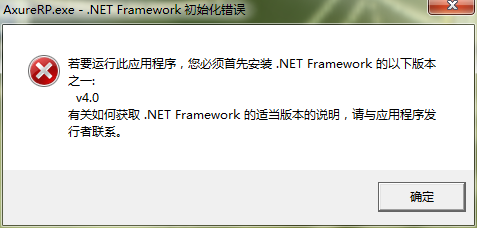
根据上面的提示,我下载了对应的.NET Framework v4.0组件并安装成功,但是在再次运行Axure7.0软件的时候仍然弹出此对话框,重新安装也不能成功的解决此问题,因此我从朋友那里又拿了一个Axuer6.5版本的,也能正确安装,不过运行的时候仍然弹出此令人烦恼的对话框。后来百度了一下看到一个比较靠谱的解释Win7系统安装Axure失败提示.NET Framework4.0未安装的解决办法。
问题和我的是完全一样,现在也大概知道为什么了。Axure7.0软件在安装的时候会自动的检测你的电脑上是否安装了.NET Framework v4.0组件,如果安装了就不再安装其自带的.NET Framework v4.0组件了,如果安装成功了,不能运行并且弹出如上所示的错误,证明自己的电脑上没有正确的安装.NET Framework v4.0组件。
下载独立的.NET Framework v4.0组件,并且安装成功,再次的运行Axure软件时还是仍然弹出此对话框,间接的证明.NET Framework v4.0组件仍然没有正确的安装。说了这么多,核心就是只要正确的安装了.NET Framework v4.0组件Axure软件就能正确的安装运行了,现在的问题是怎么样才能正确的安装.NET Framework v4.0组件。
2:如何正确的安装.NET Framework v4.0组件
2-1:使用对应的清理工具先清理一下.NET Framework组件,这里有比较详细的过程
为了加深印象,在此我也简单的记录一下自己的操作步骤:
1:下载对应的清理工具软件请点击这里
2:安装清理工具软件,步骤简单如下:
第一步:运行下载到本地的.NET Framework组件清理工具
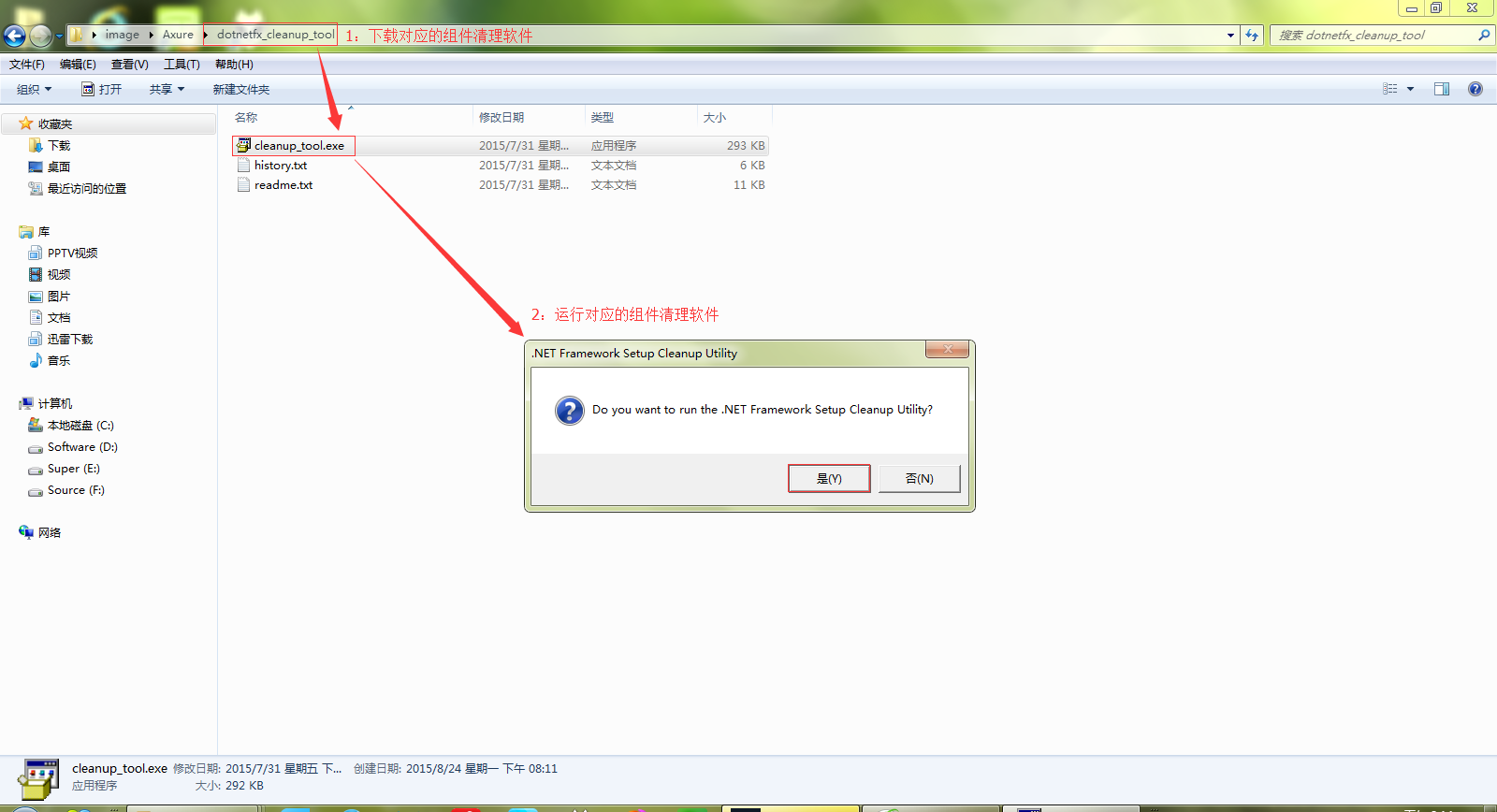
第二步:几乎所有的软件都要求过流程的一步,同意对应的安装协议
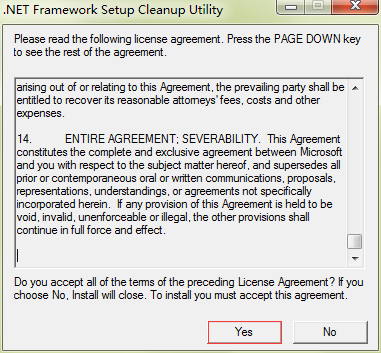
第三步:选则要清理的组件,这里是所有的.NET Framework组件版本,并执行对应的组件清理功能
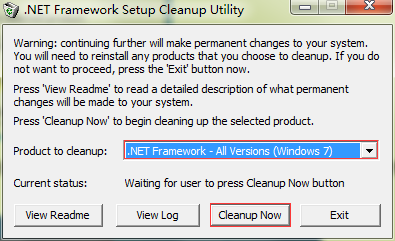
第四步:耐心的等待清理工作的完成

第五步:看到下边产品清理成功的信息,我门就可以退出此清理工具的软件了,我们的.NET Framework组件的清理工作已经完成了
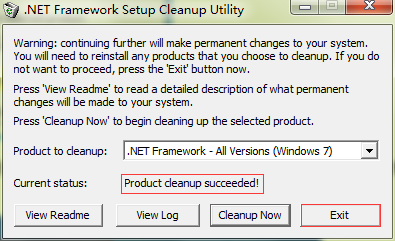
2-2:重启电脑,重新安装.NET Framework v4.0组件
第一步:下载对应的软件,请点击这里或者百度
第二步:运行.NET Framework v4.0安装软件
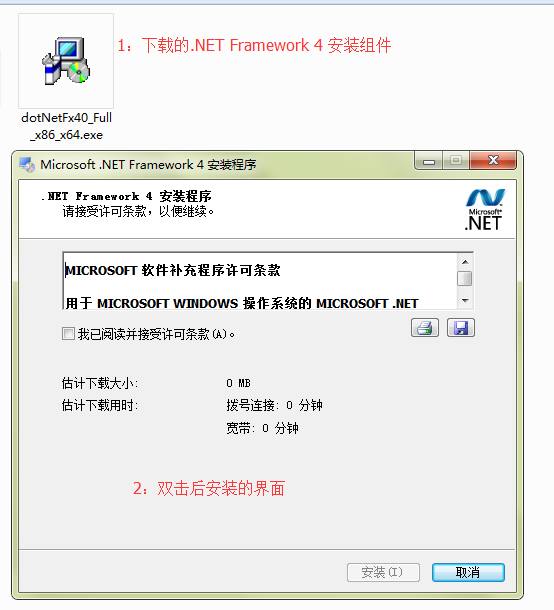
第三步:耐心的等待安装过程
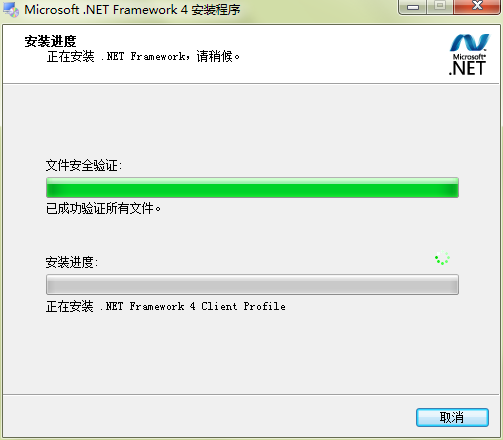
第四步:.NET Framework v4.0组件安装完毕
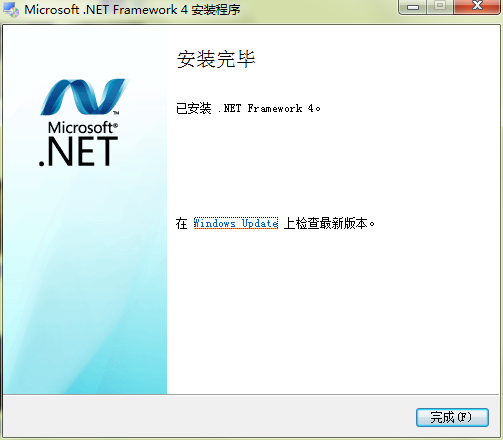
3:启动Axure软件,哈哈,期待已久的成功运行界面终于出现了

4:小结
精准的定位到问题等于解决了一半的问题,我犯得错误是没有正确的安装.NET Framework v4.0组件,单独安装成功了也是一种假象,系统间接的给予我提示,最后找到了解决此问题的方法,先清理再安装。
鉴于水平有限难保不会出现错漏之处,如果你觉得那里有错误,请点击一下“反对”按钮,并希望您提出宝贵的修改意见,您的宝贵意见将是我们进步的一大源泉!
如果您觉得阅读上文对您有所帮助,请轻点一下“推荐”按钮,您的“推荐”将是我最大的写作动力!



